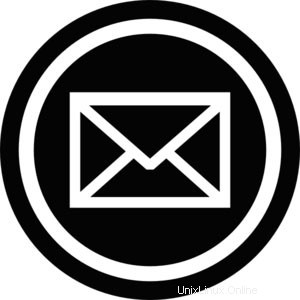
Dalam tutorial ini, kami akan menunjukkan kepada Anda cara menginstal dan mengkonfigurasi Mail-in-a-Box di Ubuntu 16.04 LTS. Bagi Anda yang belum tahu, Mailinabox gratis dan terbuka -perangkat lunak sumber yang menyebarkan solusi email full-stack lengkap dengan panel kontrol server yang dikelola dengan baik dalam beberapa menit sederhana.Menyebarkan server email kami yang terkelola dengan baik cukup mudah dengan Mailinabox sekarang. Ini dirancang untuk menangani SMTP, IMAP/POP , pemfilteran spam, email web, dan karena server itu sendiri yang menangani DNS kami, kami akan mendapatkan solusi DNS siap pakai yang dioptimalkan untuk email. Kotak surat memiliki kemampuan untuk menghosting beberapa domain email dan menyediakan email web, kontak, sinkronisasi kalender, dan pengaturan server IMAP/SMTP sehingga kami dapat mengakses email kami dengan perangkat seluler dan klien email desktop.
Artikel ini mengasumsikan Anda memiliki setidaknya pengetahuan dasar tentang Linux, tahu cara menggunakan shell, dan yang terpenting, Anda meng-host situs Anda di VPS Anda sendiri. Instalasi cukup sederhana dan mengasumsikan Anda sedang berjalan di akun root, jika tidak, Anda mungkin perlu menambahkan 'sudo ' ke perintah untuk mendapatkan hak akses root. Saya akan menunjukkan kepada Anda melalui langkah-langkah instalasi Mail-in-a-Box di server Ubuntu 16.04 (Xenial Xerus).
Instal Mail-in-a-Box di Ubuntu 16.04 LTS
Langkah 1. Pertama, pastikan semua paket sistem Anda mutakhir dengan menjalankan apt-get berikut perintah di terminal.
sudo apt-get update sudo apt-get upgrade sudo apt-get install git nano curl
Langkah 2. Mengatur Nama Inang.
Pertama-tama, kita perlu menyiapkan nama host untuk mesin yang menjalankan Ubuntu 16.04 LTS. Secara resmi, nama host mesin kita harus disetel ke kotak. example.com agar instalasi kita berjalan dengan mudah:
nano /etc/hostname
Kemudian, kita perlu menambahkan file ke baris berikut:
box.idroot.us
Langkah 3. Menambahkan Host.
Sekarang, kita akan mengedit /etc/hosts file sehingga kami dapat mengaitkan nama host kami dengan alamat IP server tempat kami akan menyiapkan kotak surat. Untuk melakukannya, kita perlu menjalankan perintah berikut:
nano /etc/hosts
Kemudian, kita perlu menambahkan file dengan baris berikut:
127.0.0.1 localhost.localdomain localhost server_ip_address box.idroot.us box
Langkah 4. Memasang Mail-in-a-Box.
Jalankan perintah berikut untuk menginstal Mail-in-a-Box:
curl -s https://mailinabox.email/bootstrap.sh | sudo bash
Script akan meminta Anda dengan pesan pengantar pada gambar berikut. Tekan tombol Enter pada keyboard:
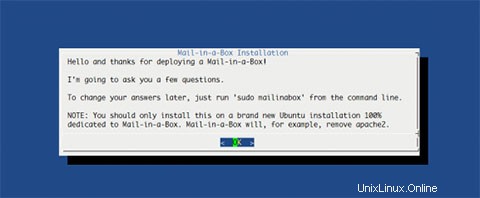
Pertanyaan pertama, kita akan diminta untuk memasukkan alamat email yang akan kita gunakan untuk login ke control panel Mail-in-a-box kita dan menggunakannya sebagai alamat email default untuk server kami. Kami dapat menambahkan alamat email lain nanti. Setelah selesai, kami akan melanjutkan dengan memilih OK pada menu.
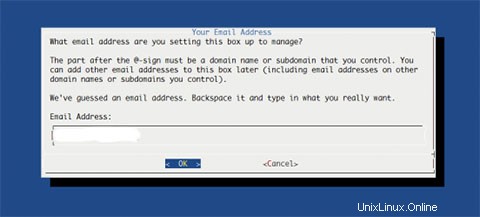
Selanjutnya, kita akan diminta untuk memasukkan nama host untuk server email kita. Seperti yang telah kita atur pada langkah di atas, kita akan diminta dengan box.rosehosting. com sebagai nama host default. Jadi, kami akan membiarkannya apa adanya dan melanjutkan lebih jauh.
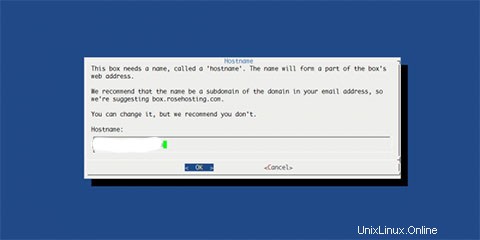
Setelah selesai, kita akan diminta untuk memilih negara tempat tinggal kita. Setelah memilih negara, kita perlu menekan enter untuk melanjutkan. Ini akan meminta kotak lain yang meminta kami untuk memasukkan kota atau wilayah yang sesuai dengan zona waktu kami. Melakukan ini akan keluar dari kotak dan melanjutkan proses instalasi.
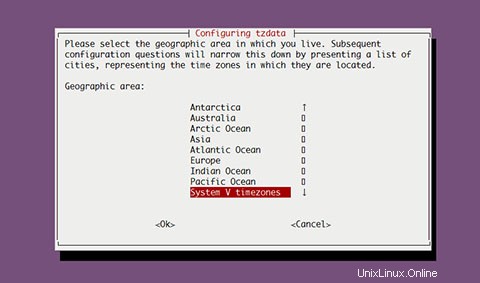
Pada titik tertentu, Anda akan mendapatkan prompt ini:
Okay. I'm about to set up [email protected] for you. This account will also have access to the box's control panel. password:
Itu saja. Anda sudah cukup banyak selesai. Yang tersisa hanyalah mengarahkan DNS domain Anda ke Mail-in-a-Box dan Anda akan memiliki server Mail, email web, kalender, server web, dan kontak yang berfungsi.
Langkah 5. Mengakses Panel Mail-in-a-Box.
Mail-in-a-Box akan tersedia pada port HTTP 80 secara default. Buka browser favorit Anda dan navigasikan ke http://your-domain.com/admin atau http://server-ip/admin . Jika Anda menggunakan firewall, buka port 80 untuk mengaktifkan akses ke panel kontrol.
Selamat! Anda telah berhasil menginstal Mail-in-a-Box. Terima kasih telah menggunakan tutorial ini untuk menginstal Mail-in-a-Box pada sistem Ubuntu 16.04 LTS (Xenial Xerus). Untuk tambahan bantuan atau informasi yang berguna, kami menyarankan Anda untuk memeriksa situs web resmi Mail-in-a-Box.